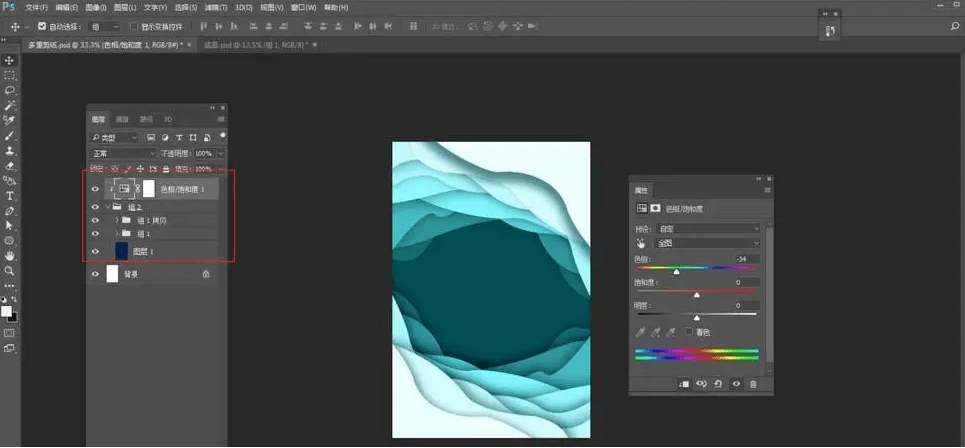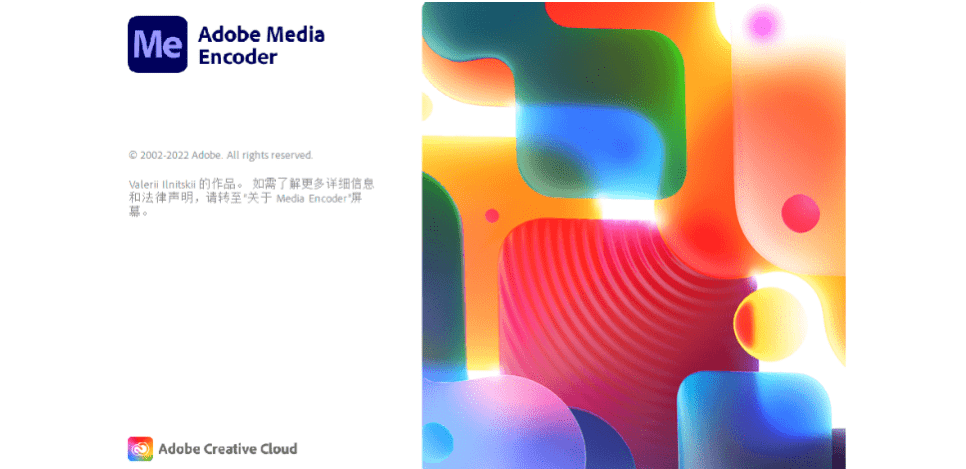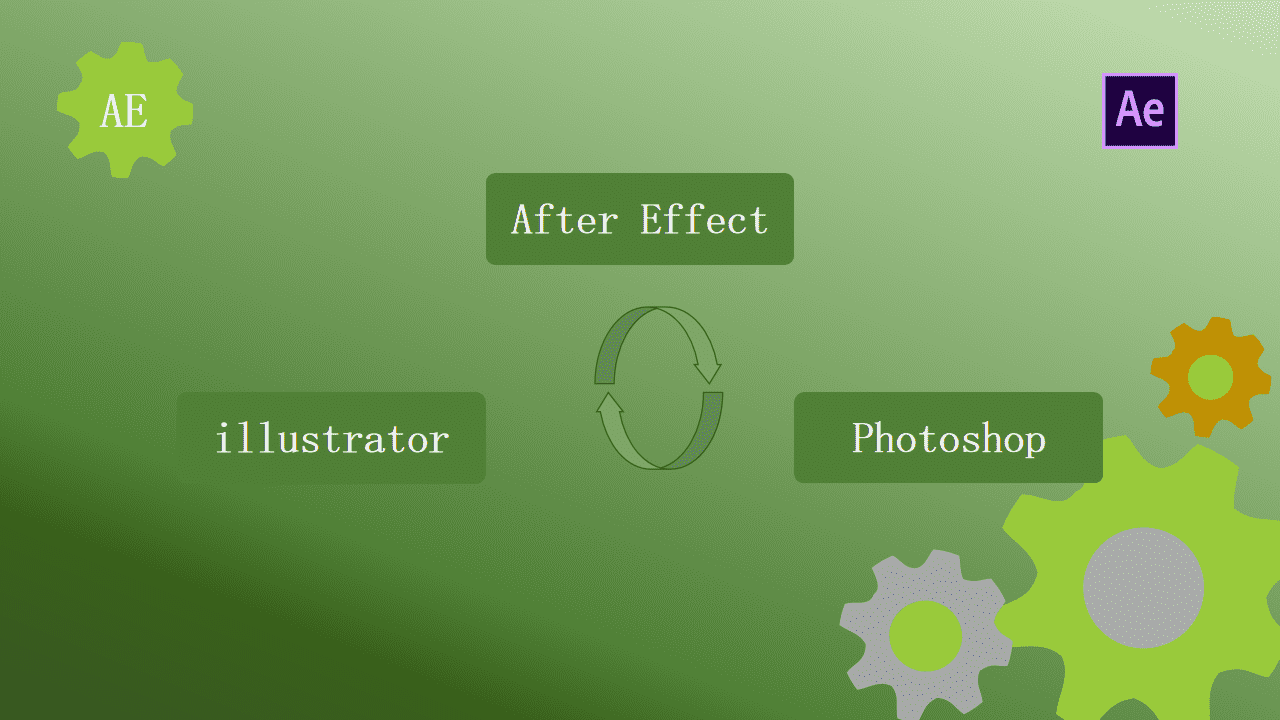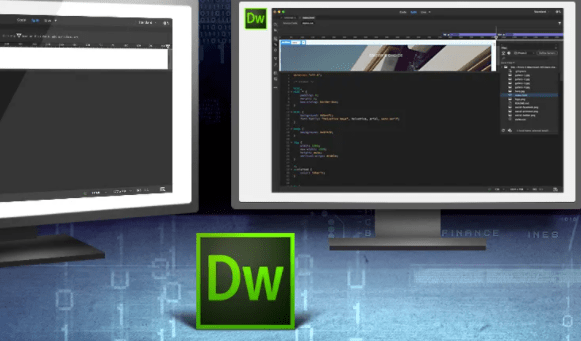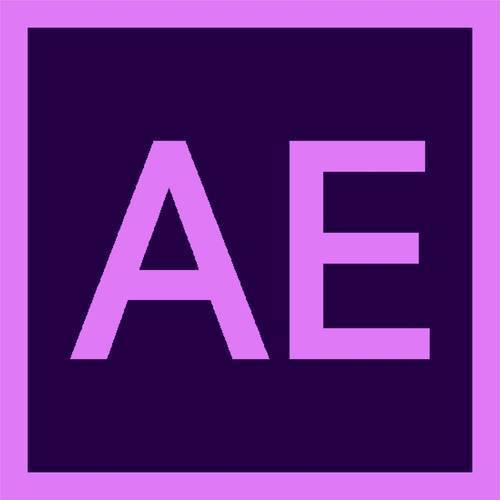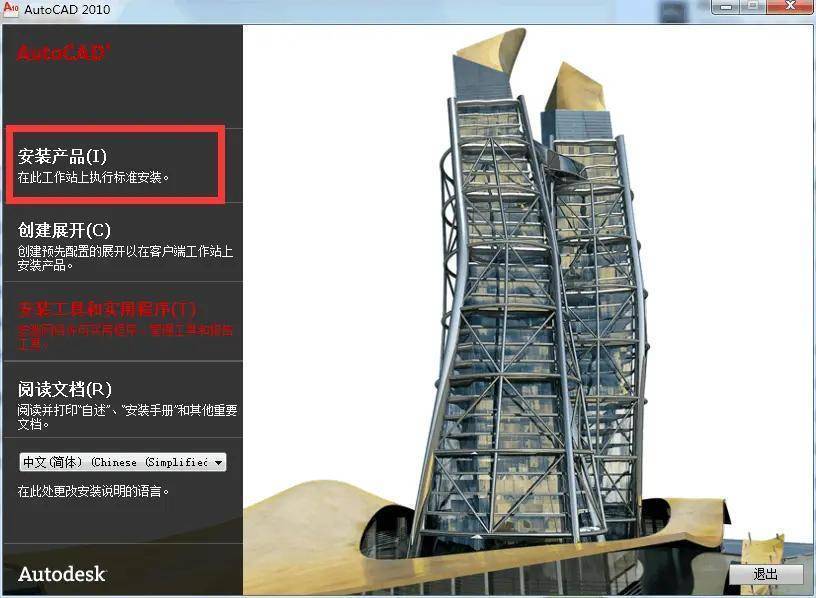在如今的学术研究中,Endnote无疑是zui为流行的文献管理软件之一。它不仅可以帮助用户将所有的参考资料保存在一个可搜索的个人库中,还可以进行文献的批量下载和管理,为写作论文时添加索引提供便利,甚至可以分析某篇文献的引文索引以及分析某领域或学术课题。Endnote不仅可以使研究变得更加高效,还可以让用户更加便捷地进行学术交流和知识分享。
![图片[1]-EndNote文献管理软件安装包下载-endnote怎么导入文献-千羽学社](https://www.66yyba.com/wp-content/uploads/2023/03/2518d-d63692da678c41c3ad3e24dbd03c1019.png)
Endnote是一款非常实用的文献管理软件。它可以帮助你轻松地管理大量的文献资料,提高学术研究的效率和质量。如果你还没有尝试过Endnote,不妨下载试用一下,相信你会爱上它的便捷和高效。
如果你经常需要处理大量的文献资料,Endnote就是你不可或缺的工具。使用Endnote,你可以轻松地将各种文献资料整合到一个可搜索的个人库中,不再需要手动搜索或担心遗漏某些关键信息。此外,你可以利用Endnote对文献进行分类和标记,让你的研究更加有条理和系统化。
![图片[2]-EndNote文献管理软件安装包下载-endnote怎么导入文献-千羽学社](https://www.66yyba.com/wp-content/uploads/2023/03/4b3e3-70db9f4613ed40f3a2f261264d21cb7d.png)
除此之外,Endnote还支持各种文献格式,包括APA、MLA、Chicago等常见格式。这意味着无论你需要写什么样的论文或报告,都可以轻松地将参考资料和引用格式化为符合要求的格式。此外,Endnote还支持在线同步,让你可以在不同设备间进行数据共享和备份。
安装教程分享
Axxcc:#
1.下载的安装包右键解压。
![图片[3]-EndNote文献管理软件安装包下载-endnote怎么导入文献-千羽学社](https://www.66yyba.com/wp-content/uploads/2023/03/7d6cf-0d5f6900ad9548dbaaa7e5986b168ff8.png)
2.解压后,双击运行EndNote安装程序。
温馨提示:安装之前先关闭MS Office软件。
![图片[4]-EndNote文献管理软件安装包下载-endnote怎么导入文献-千羽学社](https://www.66yyba.com/wp-content/uploads/2023/03/bcf79-9a93a3aa79da4fd7bc2ea5a4c864fbc4.png)
3.点击Next。
![图片[5]-EndNote文献管理软件安装包下载-endnote怎么导入文献-千羽学社](https://www.66yyba.com/wp-content/uploads/2023/03/94825-99f6ba4a92e940afbd6d15a64bba72e0.png)
4.选择【I would…】点击Next。
![图片[6]-EndNote文献管理软件安装包下载-endnote怎么导入文献-千羽学社](https://www.66yyba.com/wp-content/uploads/2023/03/251a9-423bce0a944e4cd5a4f4025ee8d0fa98.png)
5.点击Next。
![图片[7]-EndNote文献管理软件安装包下载-endnote怎么导入文献-千羽学社](https://www.66yyba.com/wp-content/uploads/2023/03/1a805-58322802245e4cd0b9e2a28e097bace4.png)
6.选择【I accept…】点击Next。
![图片[8]-EndNote文献管理软件安装包下载-endnote怎么导入文献-千羽学社](https://www.66yyba.com/wp-content/uploads/2023/03/6de53-f5eb6b1664df416a8b9426b0a17b232d.png)
7.点击Next。
![图片[9]-EndNote文献管理软件安装包下载-endnote怎么导入文献-千羽学社](https://www.66yyba.com/wp-content/uploads/2023/03/dd87f-efa4c9cfa0d5450abcb18065f69d7573.png)
8.点击Browse,修改路径地址中的首字符C可更改安装位置,本例安装到D盘,点击OK。
![图片[10]-EndNote文献管理软件安装包下载-endnote怎么导入文献-千羽学社](https://www.66yyba.com/wp-content/uploads/2023/03/7816e-ce8f941a80bb47b1a0d195e13d90f21b.png)
9.点击Next。
![图片[11]-EndNote文献管理软件安装包下载-endnote怎么导入文献-千羽学社](https://www.66yyba.com/wp-content/uploads/2023/03/8600c-23eb88397c51432ab8c59c2acfcae4a2.png)
10.点击Next。
![图片[12]-EndNote文献管理软件安装包下载-endnote怎么导入文献-千羽学社](https://www.66yyba.com/wp-content/uploads/2023/03/1e9ad-42af001dfe6d4085a1e6536fbcb65dc2.png)
11.软件安装中……
![图片[13]-EndNote文献管理软件安装包下载-endnote怎么导入文献-千羽学社](https://www.66yyba.com/wp-content/uploads/2023/03/770fa-e4f7c50bbfeb43f4bee761c5898ed8e5.png)
12.点击Finish。
![图片[14]-EndNote文献管理软件安装包下载-endnote怎么导入文献-千羽学社](https://www.66yyba.com/wp-content/uploads/2023/03/df8ea-1bb825dd37d34c3c8fa152c92f28faf6.png)
13.打开解压后的安装包,里面分别有两个破*补丁,CHS是中文补丁,ENG是英文补丁,按需选择,这里我们选择中文破*补丁。
![图片[15]-EndNote文献管理软件安装包下载-endnote怎么导入文献-千羽学社](https://www.66yyba.com/wp-content/uploads/2023/03/4d124-a5a388431e774785a44f46627b0a9096.png)
14.复制【EndNote】中文补丁到软件安装目录(参考第8步安装路径)。
![图片[16]-EndNote文献管理软件安装包下载-endnote怎么导入文献-千羽学社](https://www.66yyba.com/wp-content/uploads/2023/03/b6c26-12edace7792748bea1d4f889c3740707.png)
15.打开图示路径,在空白处右键粘贴。
![图片[17]-EndNote文献管理软件安装包下载-endnote怎么导入文献-千羽学社](https://www.66yyba.com/wp-content/uploads/2023/03/99d4d-3eebfc79cba94d9b8ed54f119d83e4d0.png)
16.点击替换目标中的文件。
![图片[18]-EndNote文献管理软件安装包下载-endnote怎么导入文献-千羽学社](https://www.66yyba.com/wp-content/uploads/2023/03/51a98-74d20f96f5c5400287b34bf27471ad5f.png)
17.打开系统开始菜单,点击运行EndNote。
![图片[19]-EndNote文献管理软件安装包下载-endnote怎么导入文献-千羽学社](https://www.66yyba.com/wp-content/uploads/2023/03/d167f-8371fa6dd95a480a810e38f35201d319.png)
18.点击确定。
![图片[20]-EndNote文献管理软件安装包下载-endnote怎么导入文献-千羽学社](https://www.66yyba.com/wp-content/uploads/2023/03/949f5-c7e4792c23fd47e08411131cb672794e.png)
19.点击【新建】。
![图片[21]-EndNote文献管理软件安装包下载-endnote怎么导入文献-千羽学社](https://www.66yyba.com/wp-content/uploads/2023/03/28483-ce372a64bcec441f92e2b8e469bc8ed9.png)
20.点击保存。
![图片[22]-EndNote文献管理软件安装包下载-endnote怎么导入文献-千羽学社](https://www.66yyba.com/wp-content/uploads/2023/03/8f09f-3e5a821ea21d45fe860e59162afc4baf.png)
21.安装完成。
![图片[23]-EndNote文献管理软件安装包下载-endnote怎么导入文献-千羽学社](https://www.66yyba.com/wp-content/uploads/2023/03/47384-0730affb1d3c4fe4af3dd0739725abc5.png)
新建库及文献的导入
EndNote软件首次打开使用界面如下:
![图片[24]-EndNote文献管理软件安装包下载-endnote怎么导入文献-千羽学社](https://www.66yyba.com/wp-content/uploads/2023/03/8544f-e803e18a4d2e440fbd3f02ca49cf06b9.png)
此时需要新建一个新的文献数据库,单击「File」→「New」进行新建,
![图片[25]-EndNote文献管理软件安装包下载-endnote怎么导入文献-千羽学社](https://www.66yyba.com/wp-content/uploads/2023/03/786bd-5b72ef62a2e54d9a8374beb815edc9f5.png)
出现如下界面后,选择合适的文件夹来存放这个新建库,修改命名后单击「确定」。
![图片[26]-EndNote文献管理软件安装包下载-endnote怎么导入文献-千羽学社](https://www.66yyba.com/wp-content/uploads/2023/03/eab52-145646972a1341b0ae6814f1d863de96.png)
如下图,此时会生成一个EndNote Library类型的文件及其相应的数据库文件夹,后续所有导入的文献信息和PDF都会存在这两个文件中。
![图片[27]-EndNote文献管理软件安装包下载-endnote怎么导入文献-千羽学社](https://www.66yyba.com/wp-content/uploads/2023/03/cd99a-b010c1fbe368424e8e1b89137c7dc158.png)
注意:导入文献增多后文件内存较大,所以尽量选择空间足够的位置存储,通过拷贝这两个文件可以实现在不同电脑上打开使用。
同时,新建库完成后EndNote软件界面如下,此时就可以导入文献使用了。单击「File」→「Import」→「File」进行文献的导入:
![图片[28]-EndNote文献管理软件安装包下载-endnote怎么导入文献-千羽学社](https://www.66yyba.com/wp-content/uploads/2023/03/336e7-55802cdae8ff47de8fab0c9f9272fe21.png)
以PDF文件的导入为例,跳转到如下窗口后,在Import File一栏单击Choose浏览并选中要导入的单篇PDF文献,并在Import Option一栏选择类型为PDF,选择完成后单击底部Import选项导入。
![图片[29]-EndNote文献管理软件安装包下载-endnote怎么导入文献-千羽学社](https://www.66yyba.com/wp-content/uploads/2023/03/c058d-cf48ab0781b4444b8b1301c394693f50.png)
此时软件会根据该PDF文章所特有的识别信息联网检索该文献的信息,从而获取该文章的期刊、作者、年份、文章标题、摘要等文献信息。
导入完成后如下,软件自动获取了该文献的大致信息。选中这条文献后可以通过单击1和2处的按钮来打开文献对应的PDF来进行阅读。
![图片[30]-EndNote文献管理软件安装包下载-endnote怎么导入文献-千羽学社](https://www.66yyba.com/wp-content/uploads/2023/03/606c5-d5896f9bde334db791b75bc6dab828dd.jpeg)